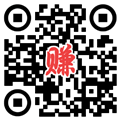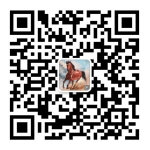所用材料
1、虚拟化软件:VMware
2、物理机OS:win7旗舰版
3、虚拟机客户机OS:win2003
4、硬件环境:HP-CQ41笔记本
本来桌面的远程链接功能是win系列操作系统很常用的一个功能,但有时候简单的东西我们很多人在一些细节上的东西却不知道。今天就趁以前用VM模拟做RAID顺便来个《VMware模拟win7远程连接win2003服务器》的模拟实验。
第一步:首先你要确认你的物理机与虚拟机客户机可以相互通信(这不是废话吗?就算我们平时连接肯定要我们的的服务器连接在网络上,我们的客户机也要连接在网络上啊),我们可以用ping命令简单地确定是否通信正常。
怎么知道虚拟机和物理机得IP?下面以虚拟机为例,开始——运行(或者Ctrl+R)——cmd——ipconfig——enter,如图1、2

图1

图2
第二步:在虚拟机客户端(服务器)设置允许进行远程连接。
1、右击【我的电脑】选择【属性】,如图3:

2、在【系统属性】窗口中选择【远程】,勾选【远程协助】和【远程桌面】两个复选框,并点击【选择远程用户】。如图4:

图4
3、这里我已经添加了administrator,如果没有请添加,如图5。并一直按确定键即可。

图5
第三步:用物理机的【远程桌面】工具连接虚拟机客户机(服务器),这里的IP为192.168.240.128。
1、打开【远程桌面】工具,开始-附件-【远程桌面】,并入IP地址。如图6

2、登陆服务器,就像你登陆自己设置了登陆密码的电脑那样,如图7

整个过程完成!演示结束,看到桌面(默认会打开【服务器管理器】),如图8

本文来源:http://www.cqsihan.com(转载请注明出处)